Razumijevanje vaših zadatih podešavanja
Vaš PROFIL odjeljak sadrži detalje vašeg profila, vaš logo i vaša zadana podešavanja izgleda, naslova i e-maila. Ovaj vodič će objasniti zadana podešavanja i kako ih promijeniti.
Da biste pristupili svojim zadanim podešavanjima, otvorite odjeljak profila. Da biste to učinili, kliknite gumb PROFIL, što će prikazati odjeljak profila koji sadrži sve vaše korisničke detalje.
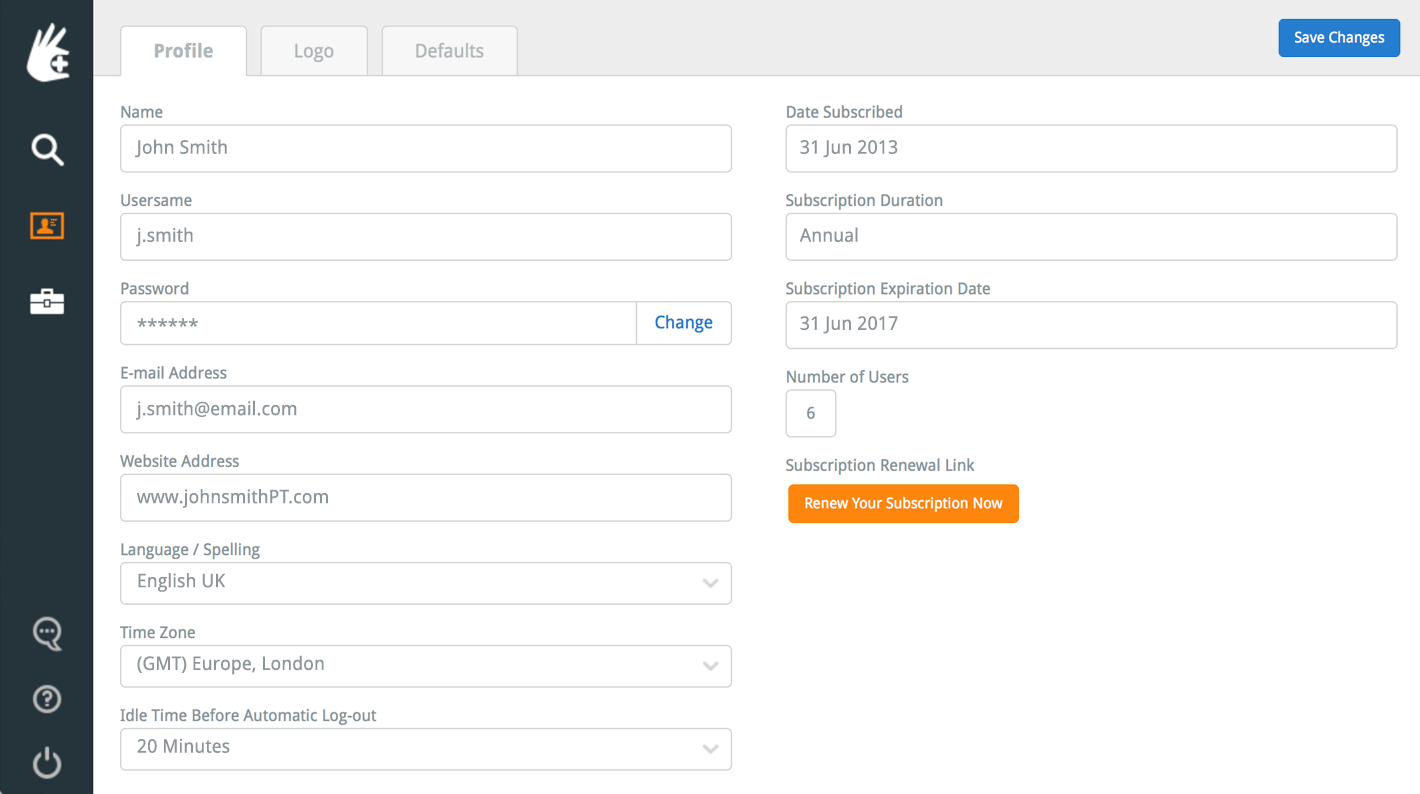
Na vrhu ovog odjeljka nalaze se tri kartice: PROFIL, LOGO i ZADANI. Kliknite na karticu ZADANI. Ovo će prikazati odjeljak ZADANI.

Vaši zadani stilovi izgleda
Na vrhu lijevog dijela odjeljka ZADANI nalaze se vaši Zadani stilovi izgleda. Ove opcije izgleda omogućuju vam da sačuvate željene postavke izgleda tako da se prilikom kreiranja rehabilitacijskog programa vaše zadane postavke izgleda automatski učitavaju. Vaše opcije zadatog izgleda su:
- Zadani broj vježbi po stranici: Ova opcija vam omogućuje da sačuvate zadani broj vježbi koje će se prikazivati na vašim rehabilitacijskim programima kada ih kreirate ili šaljete e-mailom. Možete odabrati između 1, 3, 5 ili 8 vježbi koje će se prikazivati po stranici.
- Pozicija naslova: Ova opcija vam omogućuje da postavite zadanu poziciju na vašim naslovima programa. Možete odabrati Desno poravnato (naslovi su postavljeni s desne strane stranice, a logo s lijeve strane), Levo poravnato (naslovi su postavljeni s lijeve strane stranice, a logo s desne strane) ili Centrirano (naslovi su centrirani na stranici, a logo je odsutan).
- Odaberite svoj format datuma: Ova opcija vam omogućuje da postavite format u kojem će se datum prikazivati na vašim programima. Datum se unosi u naslove programa kada kliknete na zeleni ikonu kalendara smještenu u Alternativnim naslovima naslova, podnaslova 1 i podnaslova 2. Na primjer, formati datuma za 25. prosinca 2015. godine prikazani su kao:
dd/mm/yyyy: 25/12/2016
mm/dd/yyyy: 12/25/2016
yyyy/mm/dd: 2016/12/25
dd mmm yyyy: 25 PROS 2016
dd mmmm yyyy: 25 PROSINAC 2016 - Zadano ime datoteke rukopisa: Ovo vam omogućuje da postavite zadano ime datoteke vaših PDF rehabilitacijskih rukopisa koji se prilažu e-mailovima kada ih šaljete iz The Rehab Lab-a svojim klijentima.
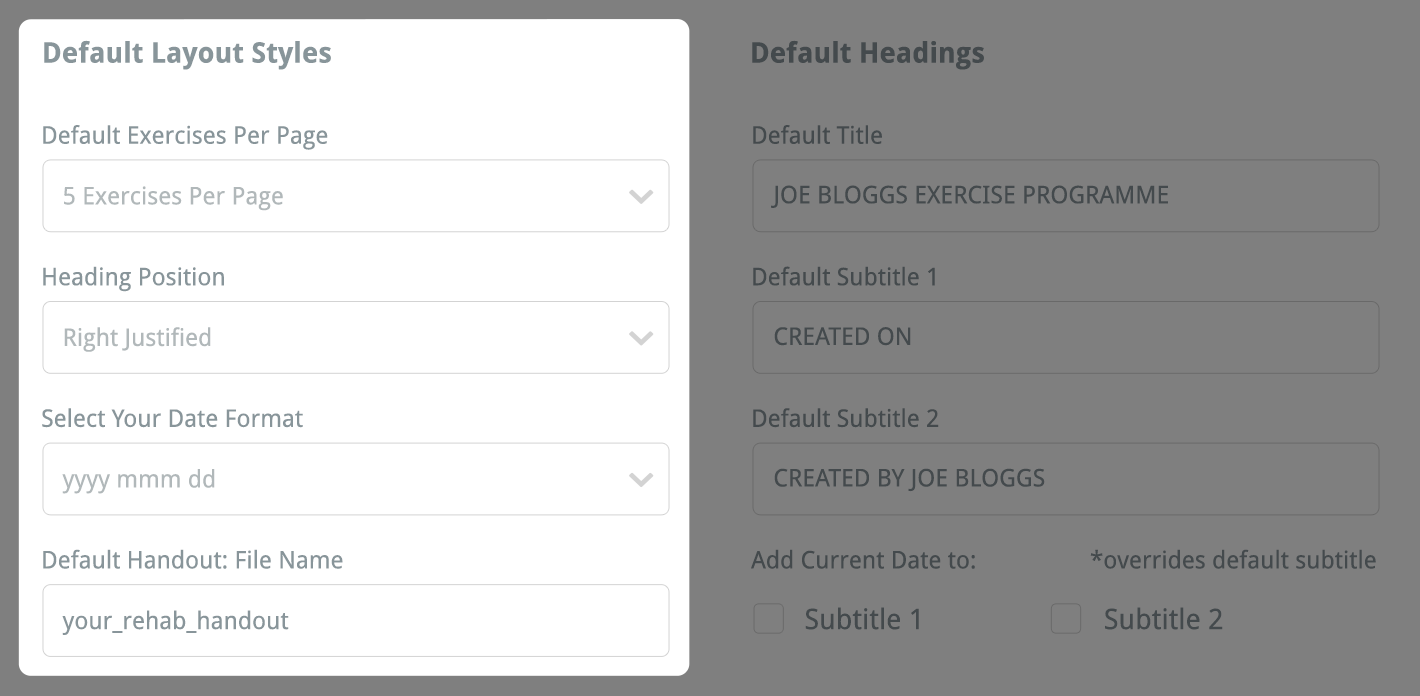
Kada ste zadovoljni promjenama koje ste napravili u svojim zadanim stilovima izgleda, obavezno spremite promjene klikom na plavi SPREMI PROMJENE gumb smješten u gornjem desnom kutu odjeljka ZADANI.

Zadani naslovi
Na vrhu desnog dijela odjeljka ZADANI nalaze se vaši Zadani naslovi. Kao i Zadani stilovi izgleda, Zadani naslovi su značajka dizajnirana da vam uštedi vrijeme prilikom kreiranja vaših rehabilitacijskih rukopisa.
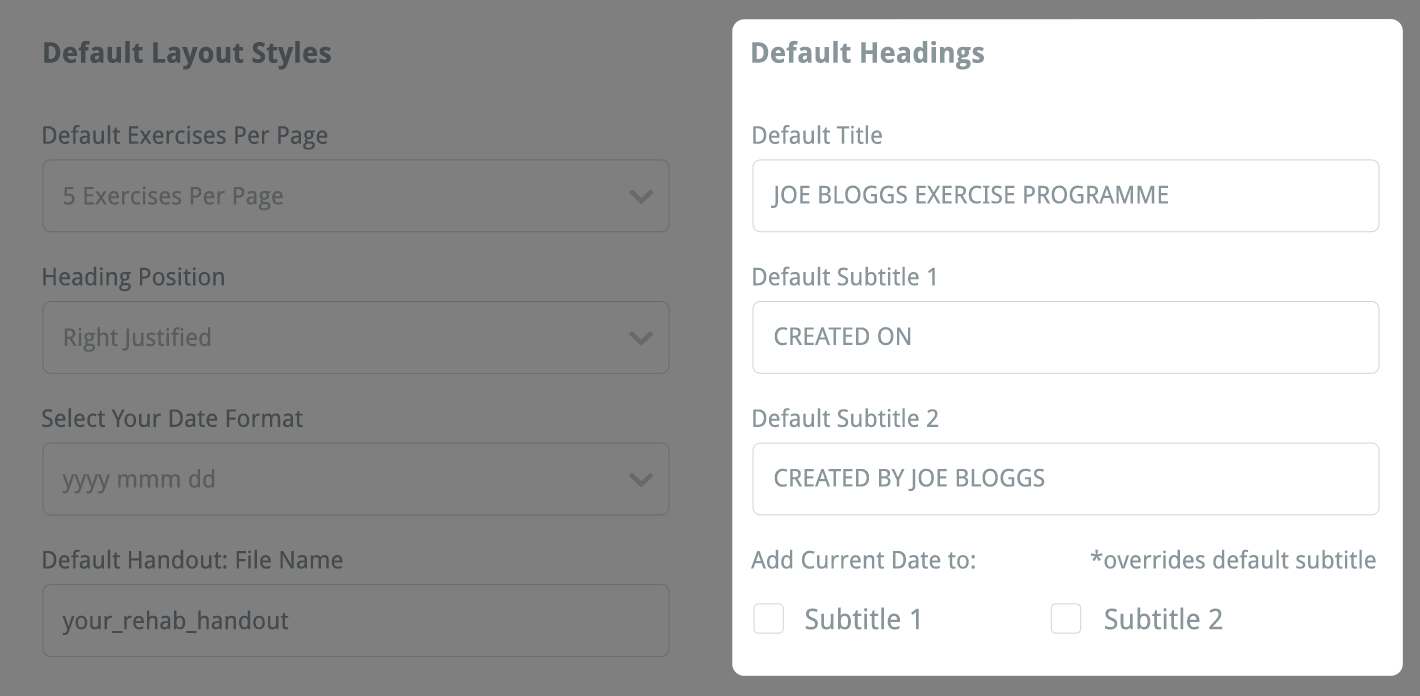
Oni automatski popunjavaju polja naslov, podnaslov 1 i podnaslov 2 kada otvorite prozore KREIRAJTE SVOJ PROGRAM i POŠALJITE SVOJ PROGRAM.
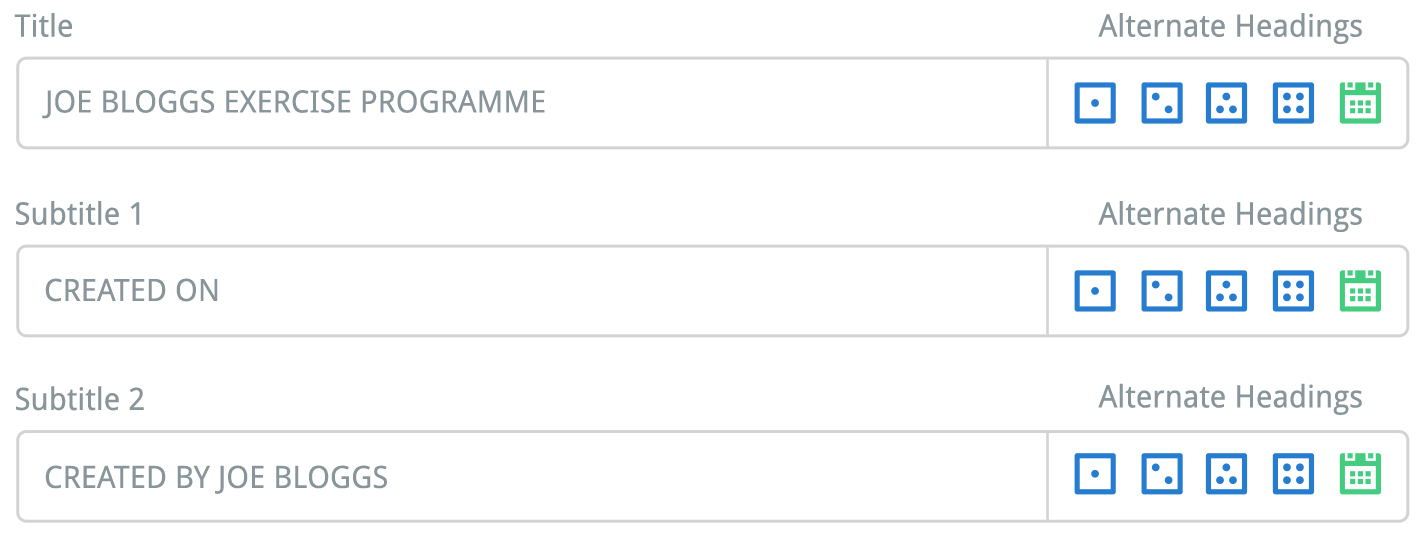
Vaši Zadani naslovi su korisni ako često koristite isti naslov ili podnaslov na svim svojim rehabilitacijskim rukopisima. Možda će vam biti korisno sačuvati zadani naslov ili podnaslov s informacijama kao što su:
- Ime vaše klinike i kontakt broj telefona
- Ime vaše klinike i adresa
- Vaši osobni kontakt detalji
- Vaše ime i datum kada je program kreiran
Također možete dodati Trenutni datum u svoje naslove. Na dnu područja Zadani naslovi nalaze se Dodaj trenutni datum potvrdne kutije. Odaberite Podnaslov 1 ili Podnaslov 2 kako biste dodali trenutni datum na kraj svojih zadatih podnaslova. Ovaj datum će imati format vašeg zadanog formata datuma (vidi iznad).

Kada ste zadovoljni zadanim naslovima koje ste unijeli, obavezno spremite svoje promjene klikom na plavi SPREMI PROMJENE gumb smješten u gornjem desnom kutu odjeljka ZADANI.
Alternativni naslovi
Ovaj odjeljak omogućuje vam da sačuvate četiri različita naslova, podnaslov 1 i podnaslov 2 opcije. Ovi naslovi su označeni svojim odgovarajućim ikonom (kvadratna ikona koja sadrži jednu, dvije, tri ili četiri točke).
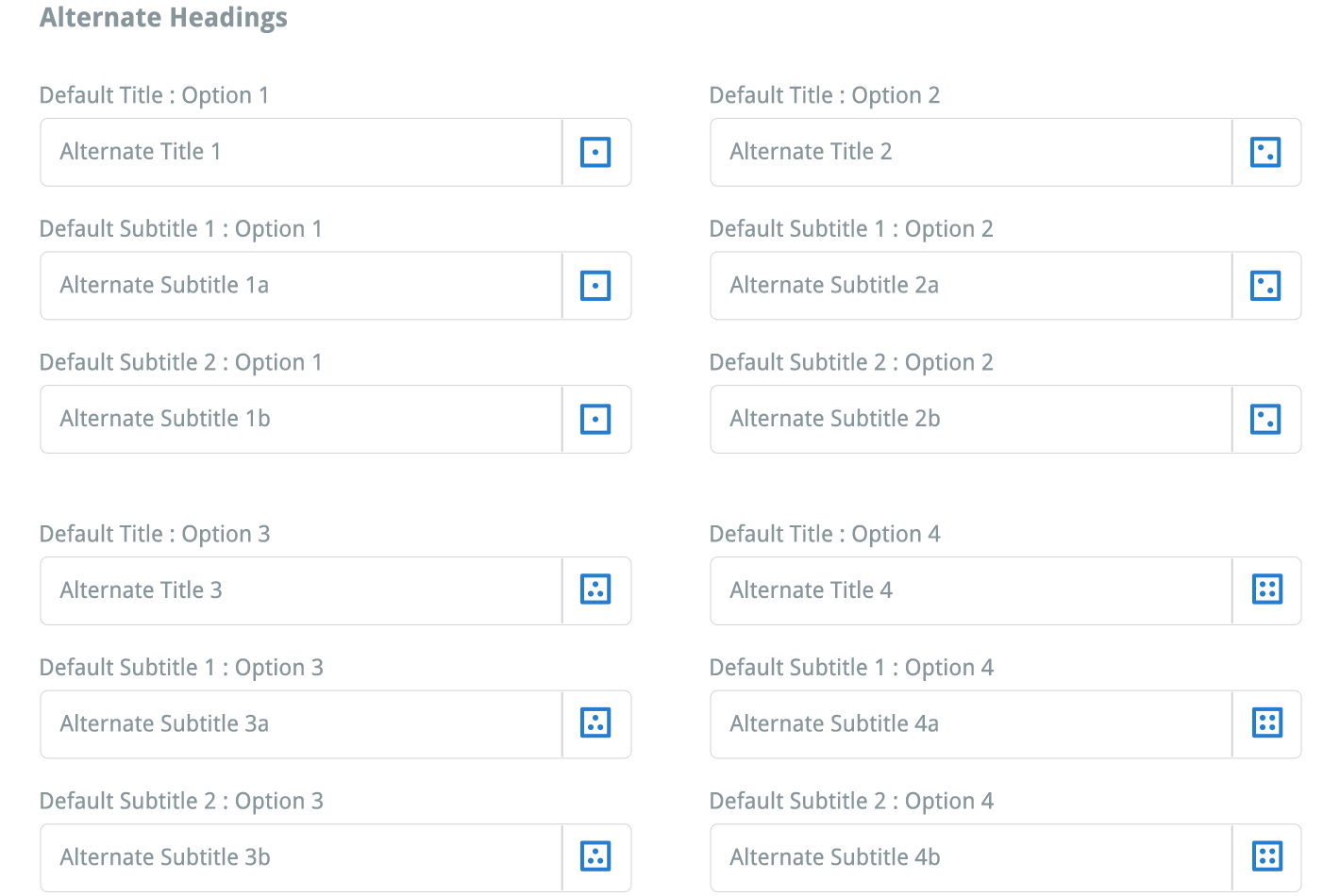
Kao i opcija Zadani naslovi, možete sačuvati različite alternativne naslove koje često koristite (npr. kontakt telefon klinike, adresa, ime terapeuta ili kontakt detalji itd.). Sada, kada kreirate ili šaljete svoj sljedeći rehabilitacijski program, možete kliknuti odgovarajuću ikonu Alternativni naslovi koja se nalazi pored polja za naslov, podnaslov 1 i podnaslov 2. To će automatski učitati odgovarajući naslov u tekstualno polje.

napomena: Klikom na ikonu 'Alternativni naslovi' zamijenit ćete sve 'Zadane naslove' ili naslove koje ste ručno unijeli s naslovom koji odgovara ikoni.
Kada ste zadovoljni alternativnim naslovima koje ste unijeli, obavezno spremite svoje promjene klikom na plavi SPREMI PROMJENE gumb smješten u gornjem desnom kutu odjeljka ZADANI.
Zadana e-mail podešavanja
Pomaknite se prema dolje do dna odjeljka ZADANI da biste otkrili područje ZADANA E-MAIL PODEŠAVANJA. Unesite predmet i poruku u ZADANI E-MAIL PREDMET i ZADANA E-MAIL PORUKA tekstualna polja koja želite da se automatski prikazuju u SUBJECT LINE i MESSAGE AREA svaki put kada otvorite prozor E-MAIL PROGRAMME.
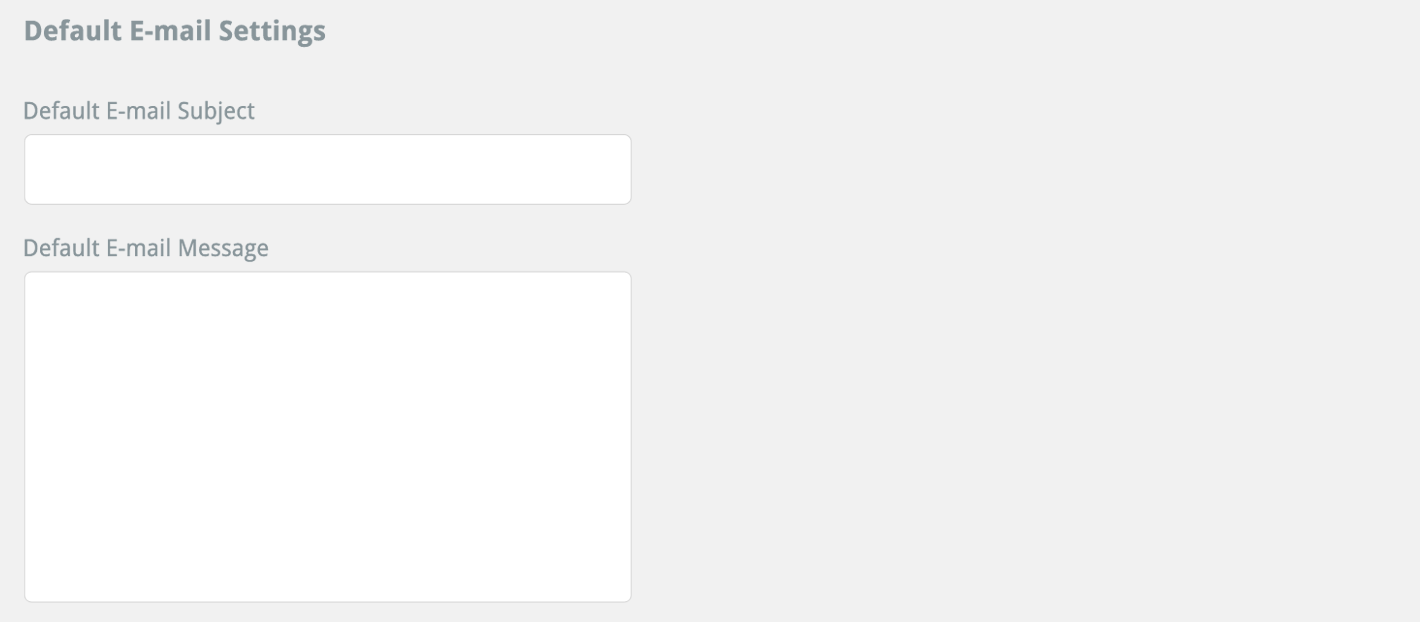
Kada ste zadovoljni svojim predmetom i porukom, kliknite plavi SPREMI PROMJENE gumb smješten u gornjem desnom kutu odjeljka ZADANI.

Da biste saznali više o slanju programa e-mailom, kliknite donji link:
Slanje vašeg programa
Dva odjeljka lijevo od odjeljka ZADANI su LOGO i PROFIL odjeljci. Ovi se odjeljci mogu pristupiti putem kartica na vrhu ekrana.
Odjeljak LOGO omogućuje vam da učitate svoj logo kako bi se prikazivao na svim rehabilitacijskim rukopisima koje kreirate. Odjeljak PROFIL omogućuje vam da promijenite svoju lozinku za prijavu, korisničke detalje i sadrži informacije o vašem pretplatničkom statusu (broj korisnika, trajanje i datum isteka te također link za obnovu vaše pretplate).
Da biste saznali više o ovim odjeljcima, kliknite odgovarajući link ispod:
Odjeljak Logo
Odjeljak Profil